ps中想要设计一个类似于玻璃体重秤图形的教程,很简单,下面我们就来看看详细的设计方法。

1、玻璃是高透光材质,做好光感并且放在相对比较暗的背景上会更好的体现出玻璃的质感,选用木质背景比较好,可以体现出玻璃的高透性。如图选用纹理清晰的木质地板。

2、用PS打开背景素材,直接在背景素材上做玻璃质感,选用矩形工具中的圆角矩形,在参数设置栏,设置角度随意,不要太小即可这里选择5,不填充,描边2点,实线,颜色如图选择67%的灰色。
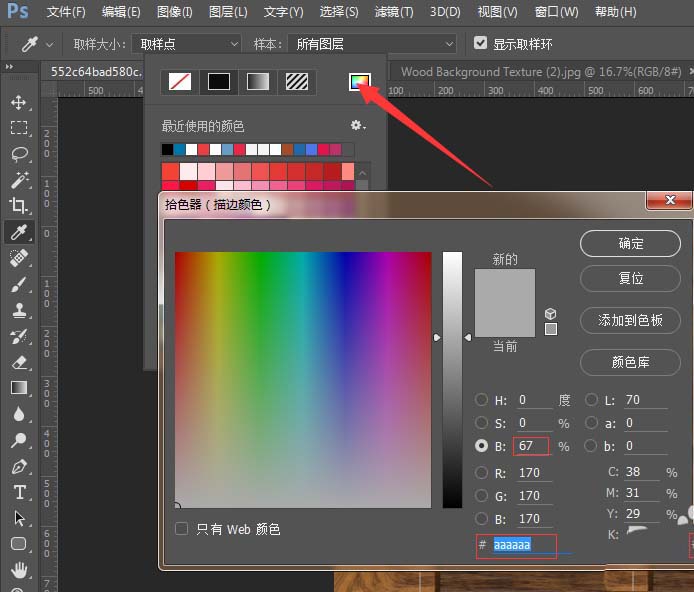
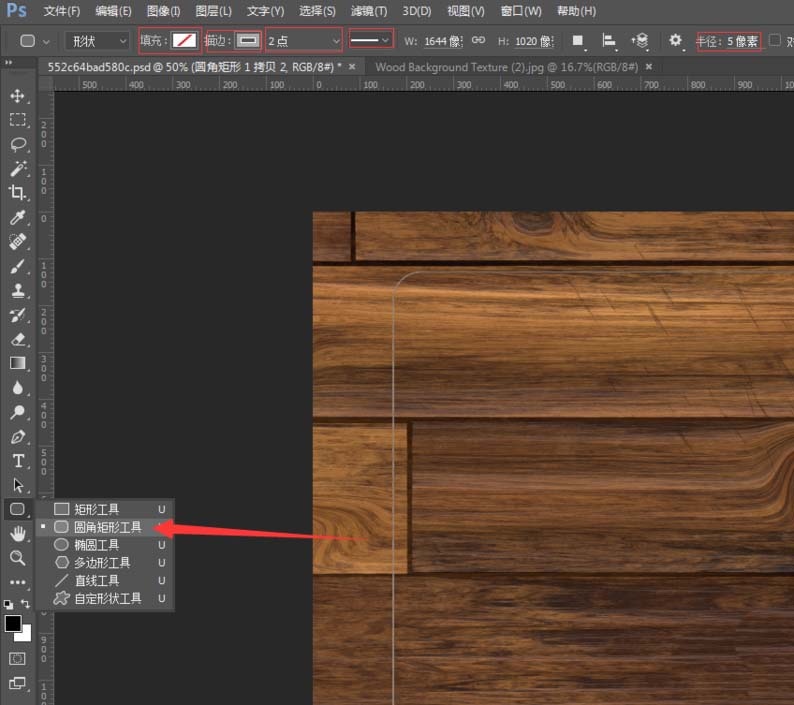
3、画出圆角矩形,再选择圆角矩形工具,画一个和刚才大小角度一样的矩形,不描边,填充渐变,线性渐变,参数如图。
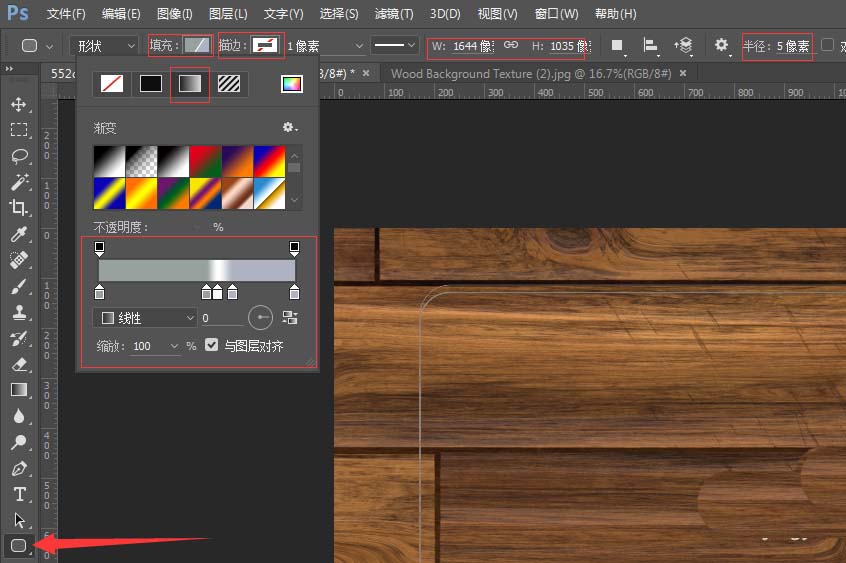
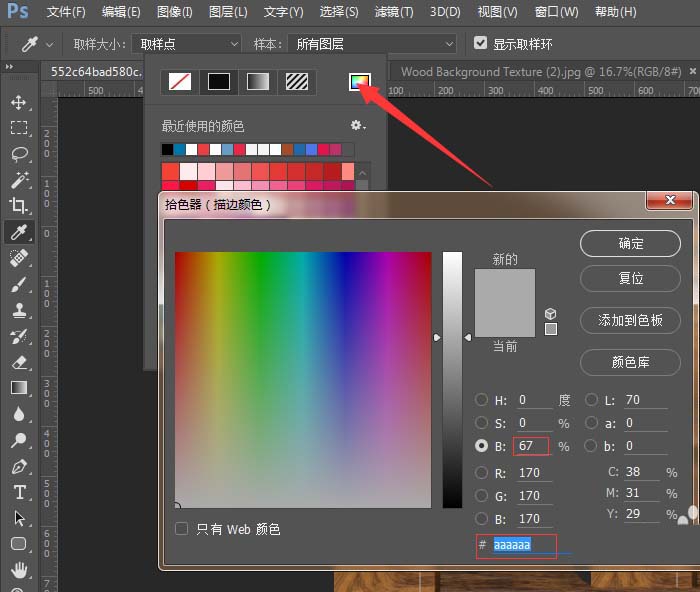
4、新建图层,用小号白色画笔不透明度为100%点一下,按Ctrl+T自由变换,变换成竖直方向的光线状,放在矩形的左边和矩形边缘对齐,完成后如图。
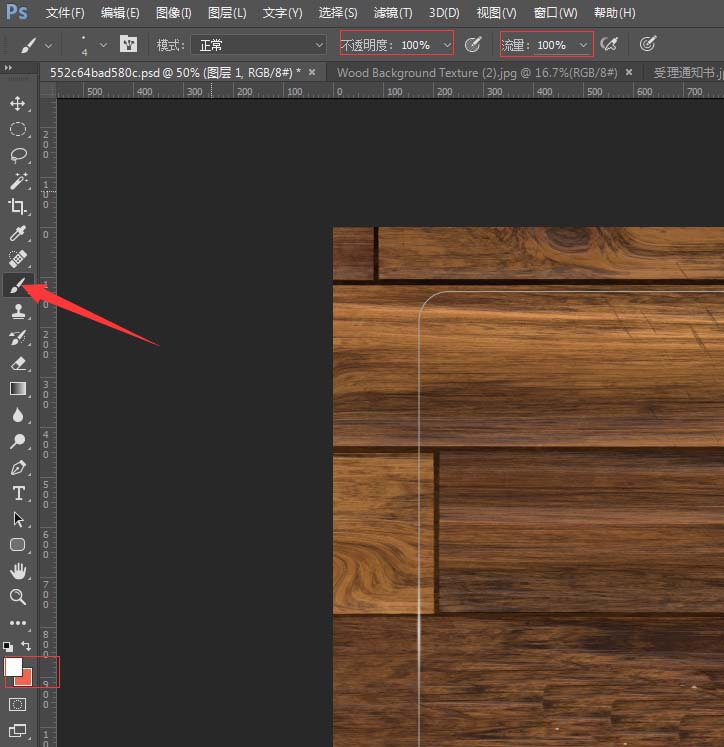

5、再如同上一步的方法画一个稍微长点的光线,也放在矩形的左边和矩形边缘对齐。完成如图。

6、新建图层,用大号浅淡黄色画笔点一下,按Ctrl+T键变换合适大小,放在矩形的底部发亮的区域,完成后如图。
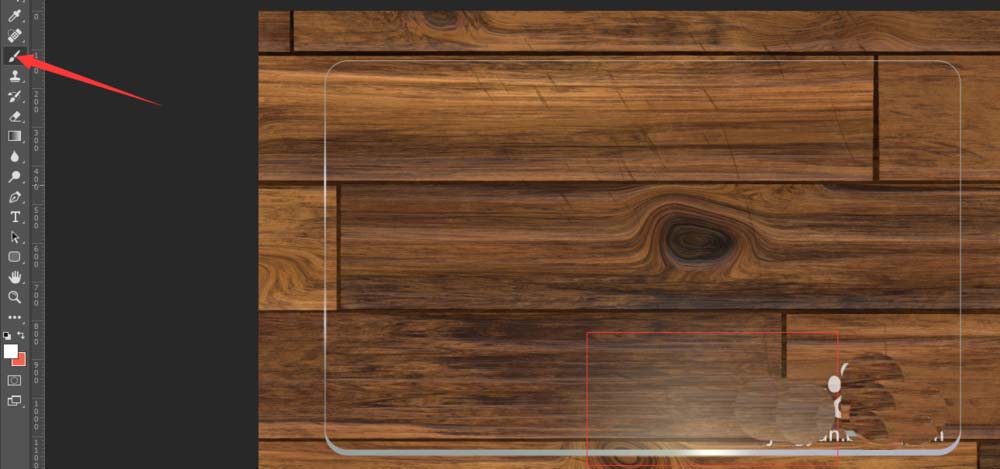
7、选用圆角矩形工具,画和之前大小角度一样的矩形,不描边,填充线性渐变,设置渐变为透明,参数如图,为矩形图层添加蒙版,用钢笔工具画出图形完成蒙版,完成效果如图。
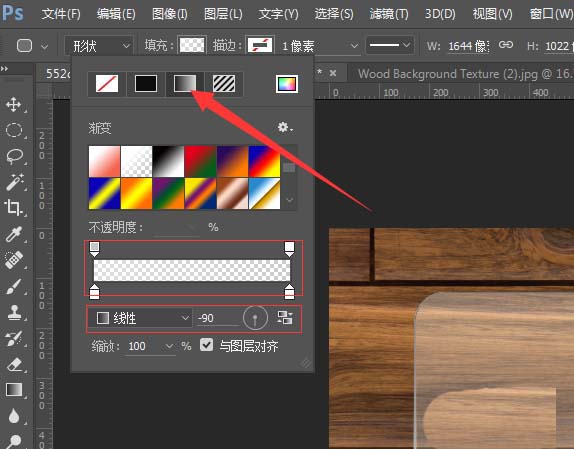
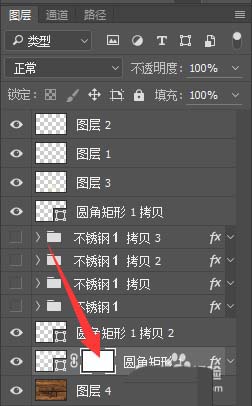
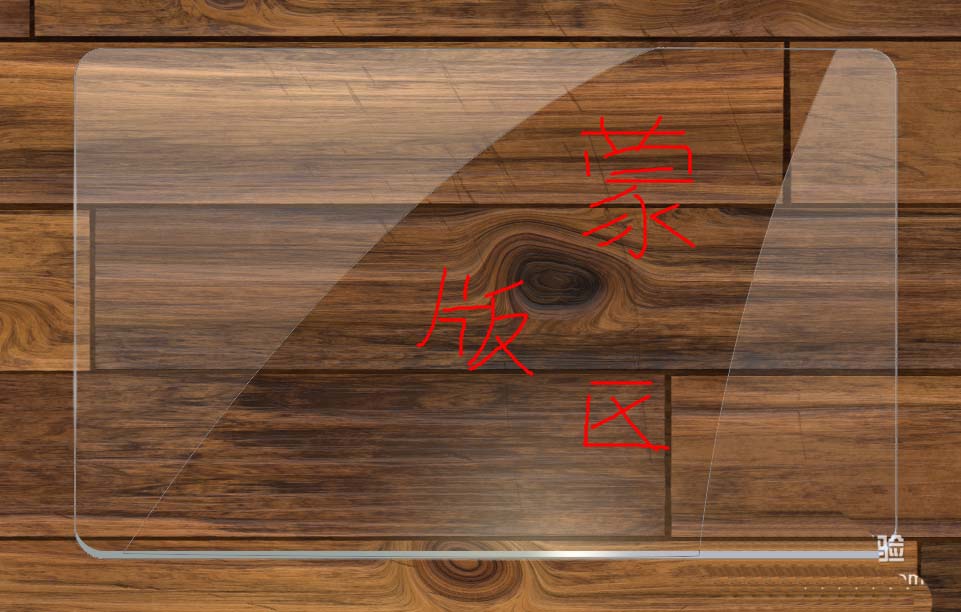
8、到这里玻璃质感已经出来了,可以为玻璃添加支脚,更为美观,选择矩形工具中的椭圆工具,画出圆形,添加斜面与浮雕,内阴影,内发光图层样式,参数设置如图。
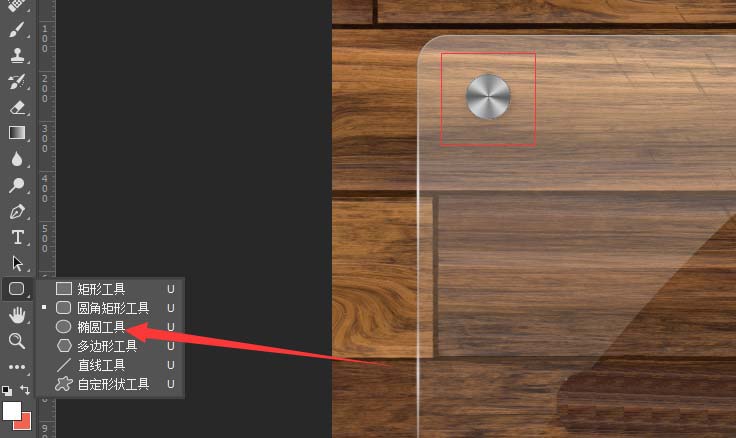
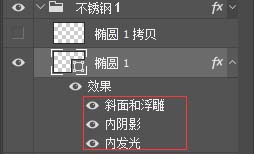
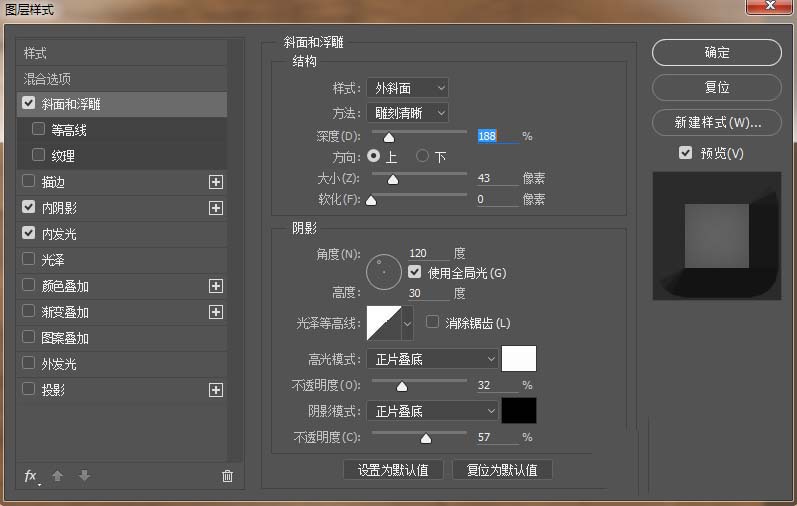
9、把制作椭圆的几个图层打包成组,然后按住Alt键移动组3次,会复制出三个支脚,分别摆在玻璃的四角,更加美观,完成最终的效果图。
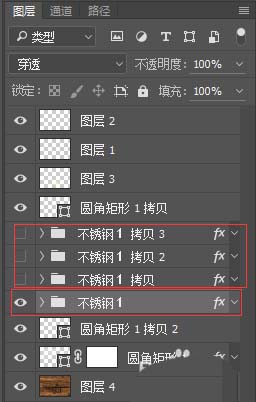

以上就是ps设计玻璃形状图形的教程,喜欢的朋友可以学习一下。